《PS极坐标打造创意小星球操作实例》是一篇关于Photoshop的学习教程,通过简单几步就能实现教程中的效果图效果,当然只学习这一点,并不能完全掌握Photoshop技巧;你可以通过此加强滤镜,裁剪,极坐标,色彩等多维度案例或实操来进行更多的学习;此教程是由Neo在2021-07-22发布的,目前为止更获得了 0 个赞;如果你觉得这个能帮助到你,能提升你Photoshop技巧;请给他一个赞吧。
极坐标相信同学们都有听过,本篇教程通过PS中的极坐标来打造这样一种创意的球形效果照片,看似比较复杂的图片制作,其实只需要一个操作就可以完成,在学习PS的路上。你会发现很多有趣的操作,具体如何制作一起来学习一下吧,相信你可以很快学会。
效果图:

第一步:
打开我们素材,养成一个良好的PS习惯,【ctrl+J】复制一层
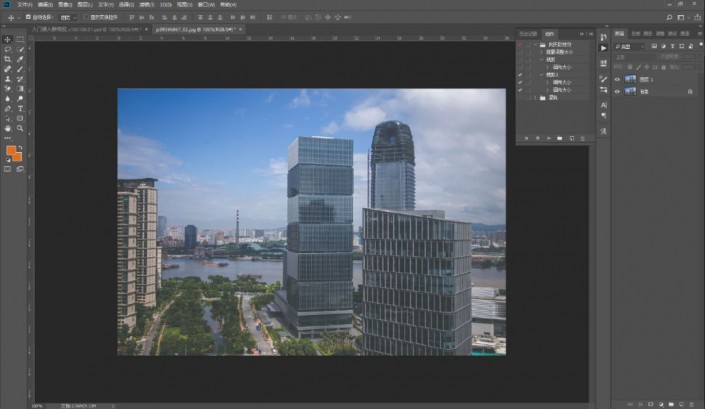
第二步:
选择图像选择图像大小,也可使用快捷键【ctrl+alt+I】弹出一下对话框。在高度里调整数据和宽度统一。
高度宽度调为193.04
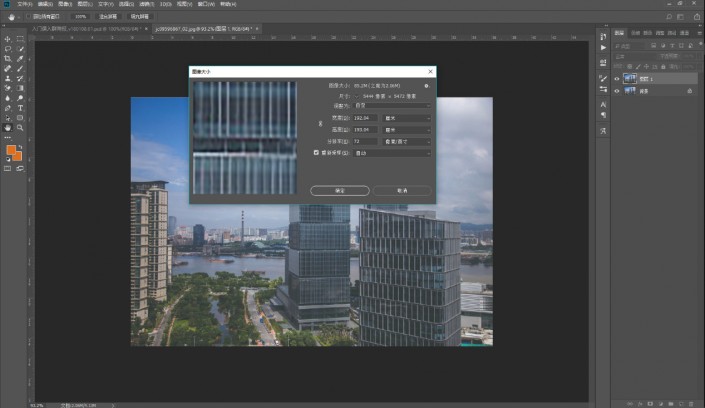
第三步:
此时通过修改图像大小的照片已经变成正方形
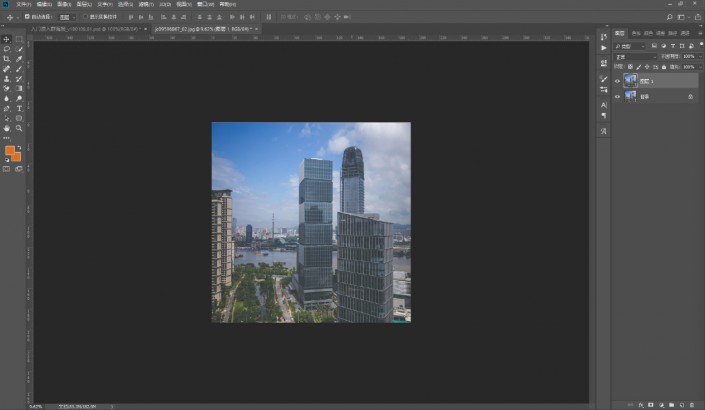
第四步:
接下来我们就要开始见证奇迹了哈哈,选择【图像】-【图像旋转】-【旋转180度】
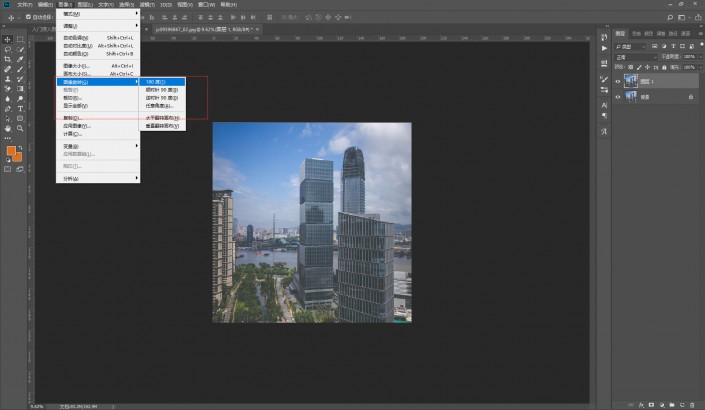
旋转180度以后得到下图:
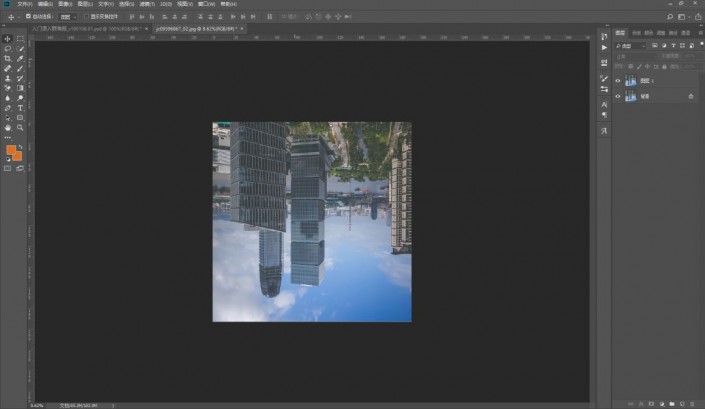
第五步:
我们来到【滤镜】-【扭曲】-【极坐标】
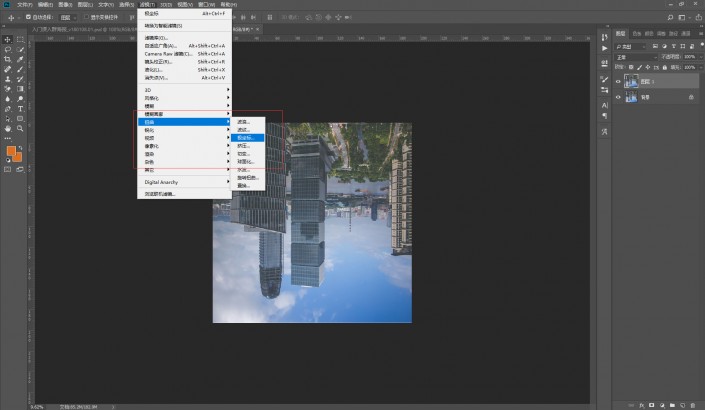
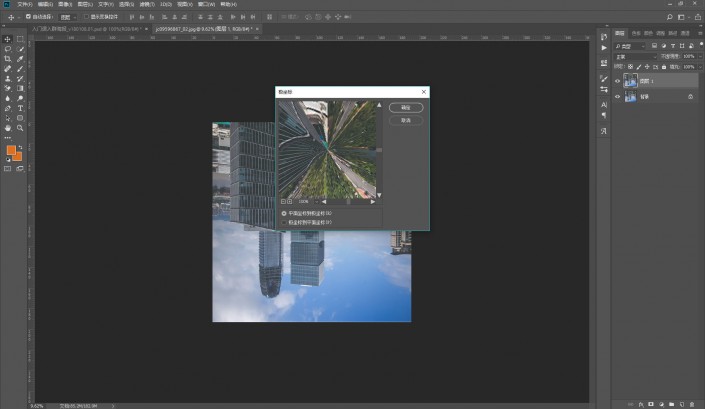
第六步:
处理完成后得到下图:
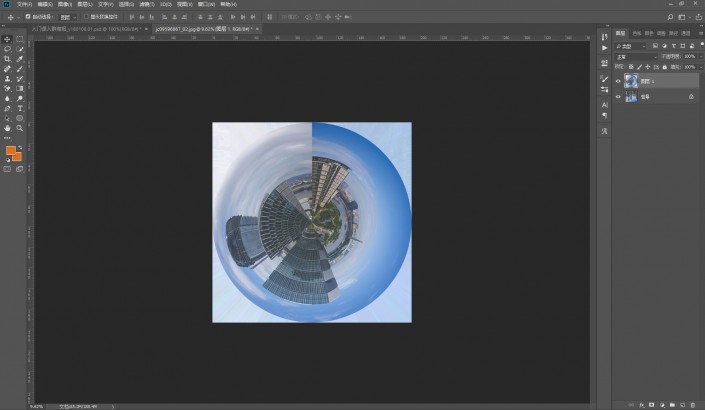
第七步:
我们再一次来到 【图像】-【旋转】-【180度】
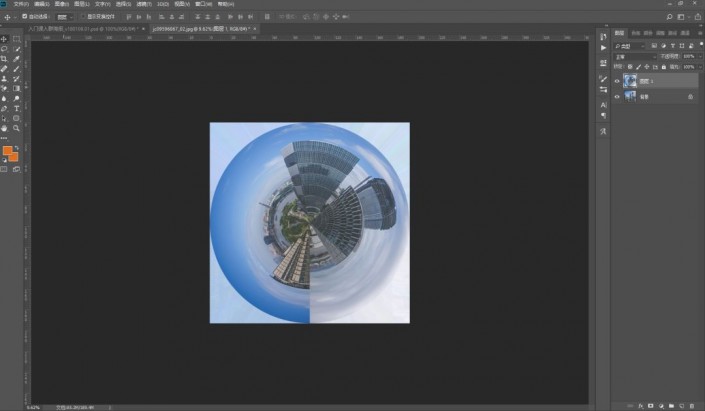
第八步:
最后我们使用来到裁剪工具,裁出不需要的部分,画幅可使用16:9
需要对色彩有需要的小伙伴们可以调整饱和度和曲线使画面更加明亮!
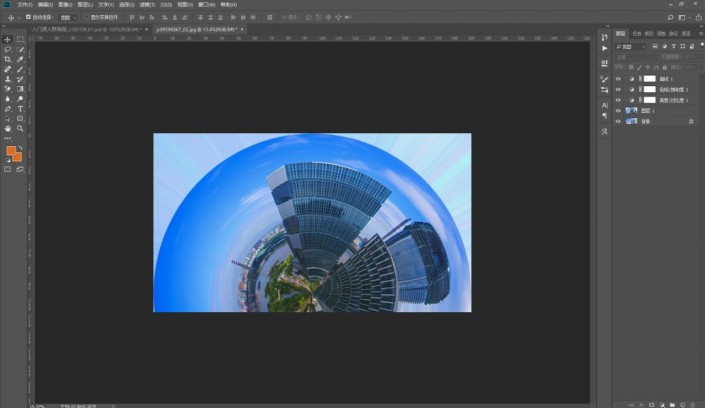
完成:

以上就是PS极坐标打造创意小星球操作实例的全部内容介绍了,关于更PS教程信息,欢迎关注北极熊素材库,给你带来最丰富的素材图片和最有用的教程,更多最新资讯。
赠人玫瑰,手有余香
< 上一篇 PS给瓶子制作倒影的操作实例步骤
> 下一篇 PS滤镜路径模糊操作实例
2022-06-22 10:42
2022-06-22 10:20
1850浏览 09-26
595浏览 06-22
716浏览 06-09
100浏览 05-05
101浏览 04-22

首席设计师

高级视觉设计师

高级插画设计师






输入的验证码不正确
评论区
暂无评论